Informationen zu pro App-Plänen für Power Apps
Mit dem Power Apps pro App-Plan können einzelne Benutzer eine Anwendung oder ein Portal für ein bestimmtes Geschäftsszenario in einer bestimmten Umgebung ausführen, basierend auf den vollen Funktionen von Power Apps. Dieser Plan bietet Benutzern eine einfache Möglichkeit, vor einer umfangreicheren Implementierung mit Power Apps zu beginnen. Diese können im Office Admin Center erworben werden und Sie können im Bereich Kapazität im Microsoft Power Platform Admin Center Add-Ons zuordnen. Weitere Informationen: Kapazitäts-Add-Ons.
Wichtig
- Power Apps Pro-App-Pläne erscheinen nicht auf der Seite Abrechnung > Lizenzen im Microsoft 365 Admin Center. Administratoren sollten Power Apps Pro-App-Pläne im Power Platform Admin Center zuweisen. Nachdem die Pro-App-Pläne einer Umgebung zugewiesen wurden, werden sie bei der Freigabe von Apps für Benutzer in der Umgebung zugewiesen.
Schritte für die Verwendung von Plänen pro App
Es sind drei Schritte zu befolgen, um einen Plan pro App zu verwenden:
- Kaufen Sie Power Apps pro App-Pläne
- Zuweisung von Plänen pro App an Umgebungen
- Einrichten von Apps zur Verwendung pro App-Pläne
- Die App teilen
Schritt 1: Pro-App-Pläne kaufen
Sie können Pro-App-Pläne über Ihren Vertriebskanal oder im Microsoft 365 Admin Center erwerben.
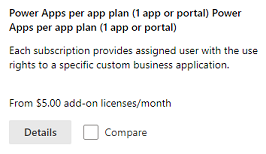
Sie können Ihren gekauften Plan im Microsoft 365 Admin Center (Abrechnung>Ihre Produkte) sehen.
Sobald Sie Ihren Kauf getätigt haben, muss im Microsoft 365 Admin Center nichts weiter getan werden. Es müssen zum Beispiel keine Lizenzen zugewiesen werden, da diese Lizenz nicht Benutzenden, sondern Umgebungen zugewiesen wird.
Schritt 2: Pro-App-Pläne zuweisen
Nach dem Kauf ordnen Sie pro App Pläne den Umgebungen zu. Wenn Sie mehrere Umgebungen wie Test und Produktion haben, müssen Sie all diesen Umgebungen die Kapazität von Pro-App-Plänen entsprechend zuweisen.
Wählen Sie im Power Platform-Admin Center Ressourcen>Kapazität auf der linken Seite im Navigationsbereich aus. Wenn Ihre Organisation Add-Ons erworben hat, die Pläne für einzelne Apps enthalten, gilt Folgendes: die Add-Ons-Kachel erscheint auf dem Bildschirm Kapazität und zeigt zusammenfassende Informationen zu den Kapazitäts-Add-Ons an, über die Ihre Organisation verfügt.

Um Add-Ons zuzuweisen, wählen Sie Verwalten aus. Ausführliche Informationen finden Sie unter Kapazitäten in einer Umgebung zuweisen oder ändern.
Notiz
Als Administrator können Sie einschränken, wer den Umgebungen Add-On-Kapazität zuweisen kann. Weitere Informationen: Wer kann Umgebungen Add-On-Kapazität zuteilen
Wenn es Benutzer gibt, zu denen pro App gewechselt werden soll, führen Sie die folgenden zwei Schritte in der folgenden Reihenfolge aus:
- Ordnen Sie die Kapazität der Lizenzen pro App der erforderlichen Umgebung zu.
- Entfernen Sie alle Benutzerlizenzen vom Benutzer.
Schritt 3: Apps zur Verwendung von Pro-App-Plänen einrichten
Nachdem ein Administrator einen Power Apps-Pro App-Plan für eine Umgebung zuweist, werden diese nicht lizenzierten Benutzern zugewiesen, wenn eine App in dieser Umgebung für sie freigegeben wird.
Führen Sie die folgenden Schritte aus, um das Zuweisen von Pro-App-Plänen für Benutzer zu aktivieren, wenn eine App für diese freigegeben wird:
Wählen Sie die App in Power Apps aus.
Wählen Sie ...>Einstellungen aus.
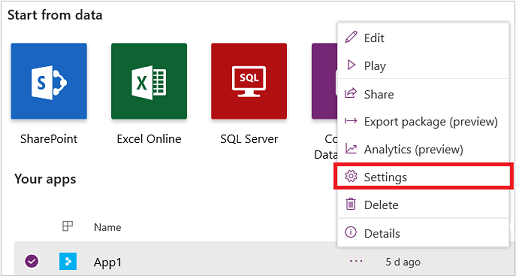
Stellen Sie unter Pro-App-Lizenzierung den Umschalter auf Ein. Der Umschalter erscheint in allen App-Einstellungen.
Anmerkung
Gehen Sie in der Standardumgebung zu den App-Einstellungen >Zuweisung übergeben und stellen Sie den Umschalter Pro-App-Pass automatisch zuweisen auf Ja.
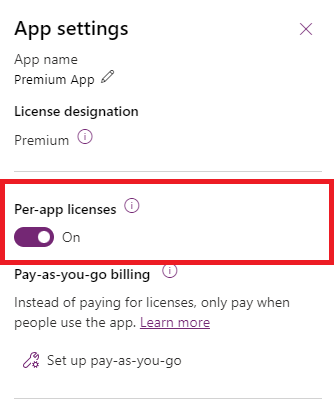
Wichtig
Wenn Pro-App-Pläne nicht der Umgebung zugewiesen werden, in der die App installiert ist, wird die Umschaltfläche deaktiviert.
Wenn der Umgebung Pläne pro App zugewiesen sind, ist die Umschaltfunktion aktiviert und standardmäßig für Apps, die nach dem 1. Oktober 2020 erstellt wurden, eingeschaltet.
Kapazität prüfen
Überprüfen Sie die App-Pässe Kapazität für die Umgebung mit der App, die Sie freigeben. Stellen Sie sicher, dass Sie genügend App-Pässe für die Anzahl der Benutzer, die die Anwendung verwenden, zugewiesen haben.
Gehen Sie zu Ressourcen>Kapazität>Add-Ons-Registerkarte.
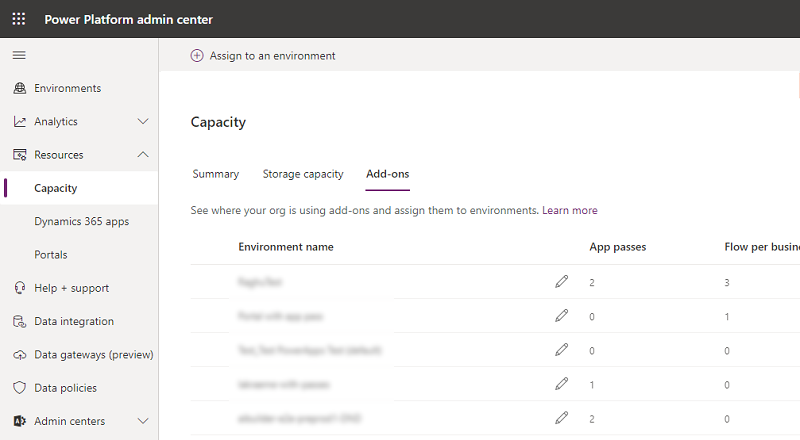
Schritt 4: Teilen der App
Nachdem Sie die ersten drei Schritte abgeschlossen haben, können Sie nun Apps gemeinsam nutzen.
Gemeinsame Nutzung modellgesteuerter Anwendungen
Teilen Sie die Modellgesteuerte Anwendung. Siehe Modellgetriebene Anwendung mit Power Apps teilen.
Wichtig
Wenn der Benutzer die App startet, erstellen wir den Benutzer in der erforderlichen Umgebung. Benutzer werden zum Zeitpunkt der App-Freigabe nicht hinzugefügt.
Gemeinsame Nutzung von Canvas-Apps
Zum Teilen von Canvas-Apps siehe Canvas-Apps teilen in Power Apps.
Verbrauch von Pro-App-Lizenzen
Die pro-App-Lizenz gibt einem Benutzer Zugriff auf eine Power Apps oder ein Portal für eine einzelne Umgebung. In der folgenden Tabelle finden Sie ein Beispiel für den Verbrauch von Lizenzen nach Anzahl der Anwendungen und verwendeten Umgebungen.
| Umgebung 1 | Umgebung 2 | Verbrauchte pro-App-Lizenzen | |||||
|---|---|---|---|---|---|---|---|
| Benutzer 1 | App A | App B | Portal 1 | 3 | |||
| Benutzer 2 | App A | App B | App C | App D | Portal 2 | 5 | |
| Benutzer 3 | App A | App C | 2 | ||||
Notiz
- Das Teilen einer App mit einem Benutzer verbraucht die Kapazität pro App.
- Jeder Benutzer muss über eine Lizenz zum Ausführen einer App verfügen.
- Die Verbrauchsberichterstattung für die Pro-App-Lizenz ist in Arbeit. Bitte versuchen Sie es erneut, sobald die Berichterstellung gestartet ist.
Bekannte Probleme
Reduzierung der Kapazität pro App auf Null
Wenn Sie einer Umgebung Kapazität pro App zuweisen und später die Kapazität pro App auf Null reduzieren, wurden Benutzer zu Dataverse hinzugefügt, während die Kapazität pro App, die größer als Null ist, nicht in Dataverse deaktiviert wird. Diese Benutzenden können jedoch keine Apps starten, da der Umgebung keine Kapazität pro App zugewiesen ist. Administrierende sollten die Rolle von Benutzenden entfernen, die nicht auf die Plattform zugreifen möchten.
Häufig gestellte Fragen
Hat sich die Lizenzierung pro App geändert? Ich dachte, dass jeder App-Pass einem Benutzer Zugriff auf zwei Apps und ein Portal gewährt?
Ja Vor Oktober 2021 hat jeder App-Pass einem Benutzer Zugriff auf zwei Apps und ein Portal gewährt. Um das Pro-App-Modell zu vereinfachen, gewährt jeder App-Pass ab Oktober 2021 einem Benutzer Zugriff auf eine App oder ein Portal.
Kunden mit bestehenden pro-App-Plan-Abonnements, die vor dem 1. Oktober 2021 erworben wurden, behalten die aktuelle Berechtigung für die Dauer ihrer Vertragslaufzeit. Jede vorhandene pro-App-Plan-Lizenz erhält nun insgesamt drei App-Pässe, mit denen Benutzer weiterhin auf bis zu zwei Apps und ein Portal zugreifen können. Diese App-Pässe können ab Oktober 2021 einer Umgebung und Benutzern zugewiesen werden. Power Apps-Pro-App-Plan-Abonnements, die nach dem 1. Oktober 2021 gekauft wurden, erhalten für jede Lizenz einen App-Pass, der zugewiesene Benutzer für den Zugriff auf eine App oder ein Portal berechtigt.
Ich habe meinen Benutzern die Basiszugriffslizenz als zuvor vorgeschlagene Problemumgehung zugewiesen. Was kann ich tun, um sicherzustellen, dass meine Benutzenden korrekt eingerichtet sind, da diese Problemumgehung nicht benötigt wird?
Ab Oktober 2020 ist die grundlegende Zugriffslizenz nicht mehr erforderlich. Stellen Sie sicher, dass die Kapazität pro App der Umgebung zugewiesen ist. Nach diesem Schritt können Sie die Basiszugriffslizenz aus dem Benutzer mithilfe dieser Anweisungen entfernen.
Was passiert, wenn ich einem Benutzer die Power Apps-Einzelbenutzerlizenz zuweise, wenn er vorher Apps mit der Pro-App-Lizenz verwendet hat?
Sobald dem Benutzer eine Power Apps-Einzelbenutzerlizenz zugewiesen wurde, wird in den Pro-App-Lizenznutzungsberichten gezeigt, dass keine Pro-App-Lizenzen genutzt werden.
Wann kann ich die Liste der Benutzer sehen, die die Pro-App-Lizenz von Power Apps verwenden?
Der Power Apps pro App-Plan Zuweisungsbericht ist unter Lizenzverbrauchsberichte im Power Platform Verwaltungszentrum verfügbar.
Was sind die Unterschiede in der Administratorerfahrung zwischen der Power Apps-Pro App- und der Power Apps-Pro-Benutzer-Lizenz?
Der Pro-Benutzerplan von Power Apps ist eine Benutzerlizenz, die von Administratoren über https://admin.microsoft.com zugewiesen wird. Sobald der Benutzer diese Lizenz hat, kann er auf eine beliebige Anzahl von mithilfe von Power Apps erstellten Apps zugreifen. Der Power Apps-Per-App-Plan bietet jedoch die Möglichkeit, Apps auszuführen, und die Verwaltungsumgebung für diese Lizenz ist im Power Platform Admin Center. Die Lizenz wird Benutzern zugewiesen, wenn Apps in der Umgebung für sie freigegeben werden. Administratoren weisen einer Umgebung die Kapazität pro App zu, und die Ersteller teilen die App mit den Benutzern. Diese Freigabe verbraucht die Pro-App-Kapazität. Sobald die Berichterstellung verfügbar ist, können Administratoren die Benutzer im Power Platform Admin Center und nicht im Microsoft 365 Admin Center sehen, die Kapazität verbrauchen.
Kann ich Power Apps Pro-App-Pläne im Microsoft 365 Admin Center (admin.microsoft.com) zuweisen?
Nein. Obwohl nach dem Kauf Power Apps Pro-App-Pläne in https://admin.microsoft.com angezeigt werden, sollten sie Benutzern auf dieser Website nicht zugewiesen werden. Power Apps pro App Pläne müssen einer -Umgebung von einem Administrator im Administration Center in https://admin.powerplatform.microsoft.com zugewiesen werden. Nachdem pro App Pläne einer Umgebung zugewiesen wurden, werden die Pläne den Benutzern zugewiesen, wenn die Apps mit den Benutzern in der Umgebung geteilt werden.
Warum werden Ersteller aufgefordert, eine Testversion zu starten, wenn sie eine Premium-Verbindung über Gateways herstellen?
Hierbei handelt es sich um ein Artefakt früherer, aber nicht mehr erforderlicher Lizenzen, die Power Apps Erstellern zugewiesen wurden. Diese Lizenzprüfung und die Aufforderung, einen Testlauf zu starten, werden schließlich entfernt.
Maßnahmen zur Risikominderung: Der Hersteller sollte sich für die Testversion anmelden, um mit der Erstellung der Verbindung über ein Gateway fortfahren zu können.
Können Benutzer mit einem deaktivierten Konto in einer Umgebung den Pro-App-Plan verwenden?
Ja Wenn ein Benutzerkonto in einer Umgebung deaktiviert ist, gibt es drei verschiedene Schritte zur Risikominderung, die befolgt werden können.
Maßnahmen zur Risikominderung
- Fügen Sie einer Umgebung pro-App-Kapazität hinzu, fügen Sie deaktivierte Benutzer einer Microsoft Entra-Sicherheitsgruppe hinzu und geben Sie die App für die Sicherheitsgruppe frei. Der Benutzer, der die App startet, wird in der Umgebung aktiviert.
- Fügen Sie pro-App-Kapazität hinzu und verwenden Sie das folgende PowerShell-Cmdlet, um Benutzer mit einem 'force sync' in der Umgebung zu aktivieren. Ein Administrator kann das Add-AdminPowerAppsSyncUser-PowerShell-Cmdlet zum Aktivieren deaktivierter Benutzer in einer Umgebung ausführen.
- Fügen Sie einer Umgebung pro-App-Kapazität hinzu, verwenden Sie diese Power Automate-Flow-Vorlage, um viele deaktivierte Benutzer in einer Umgebung zu aktivieren, die ein Administrator ausführen kann, um den Synchronisierungsvorgang zu erzwingen, um Benutzer zu aktivieren.
Power Automate.Funktionen, die in Pro-App-Plänen enthalten sind
Eine Power Apps-pro-App-Planzusweisung gibt Benutzenden nicht die Möglichkeit, Power Automate-Flows zu erstellen oder zu besitzen, die Premium-Features nutzen. Das Erstellen und Besitzen von Flows mit Premium-Features erfordert die Zuweisung einer Power Apps Pro-Benutzer- oder Power Automate Pro-Benutzer-Lizenz. Dies gilt nicht für Flows, die einer App zugeordnet sind.